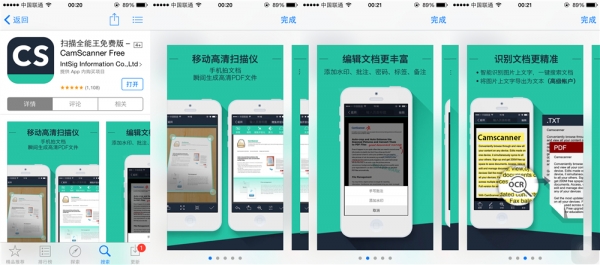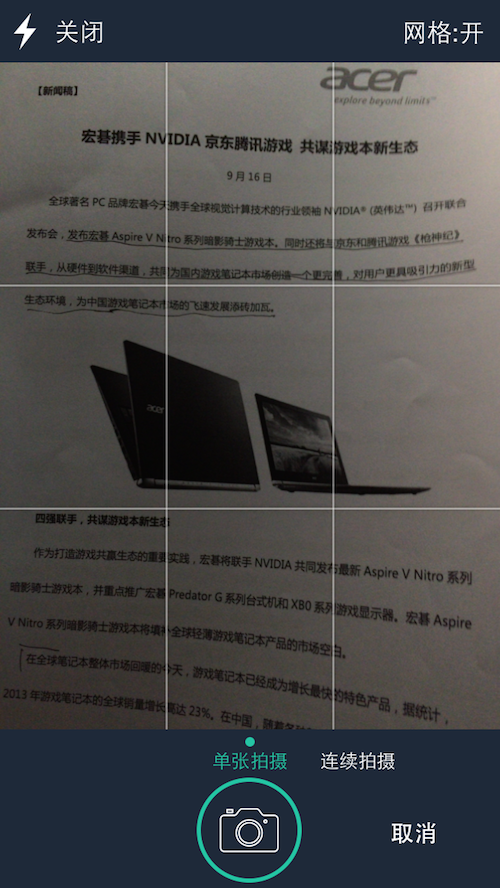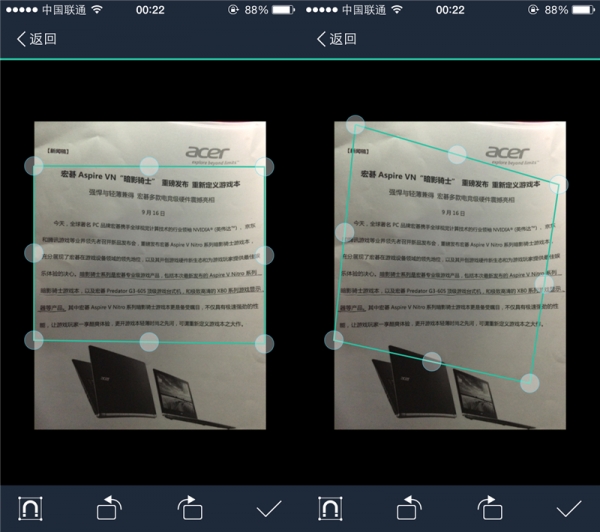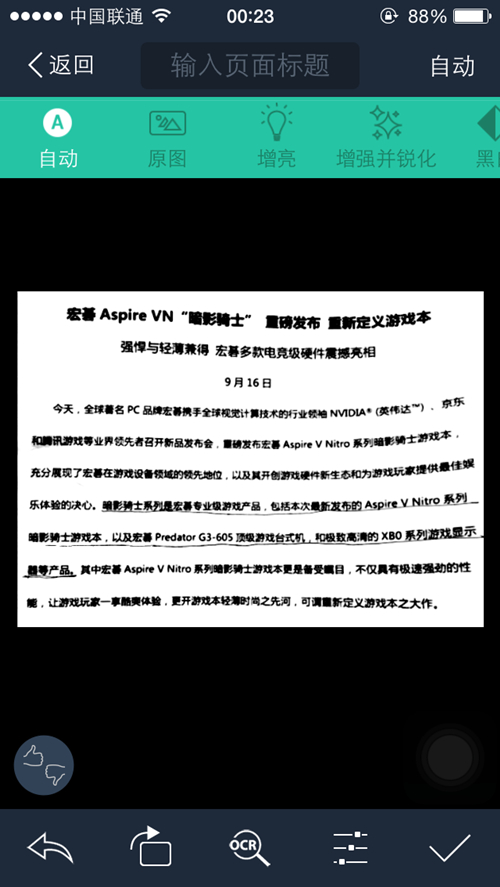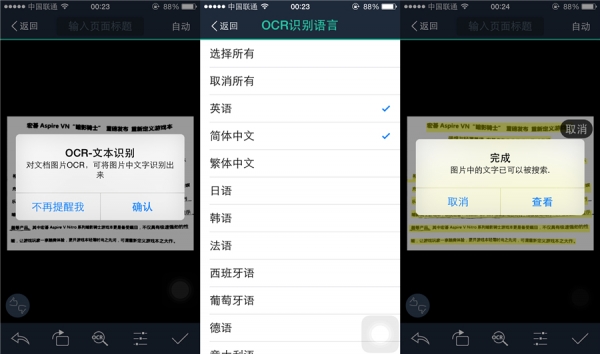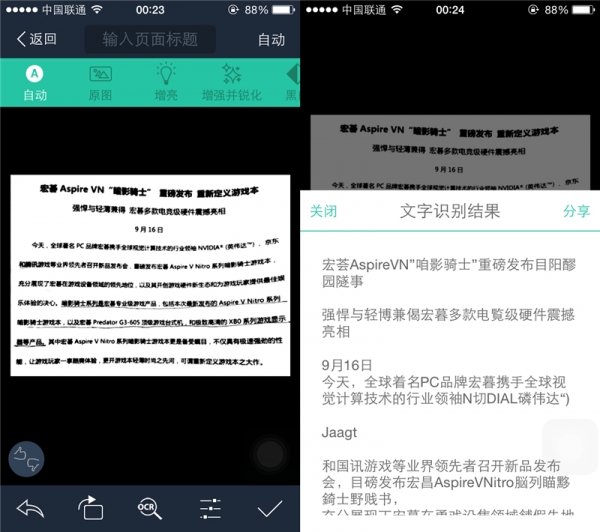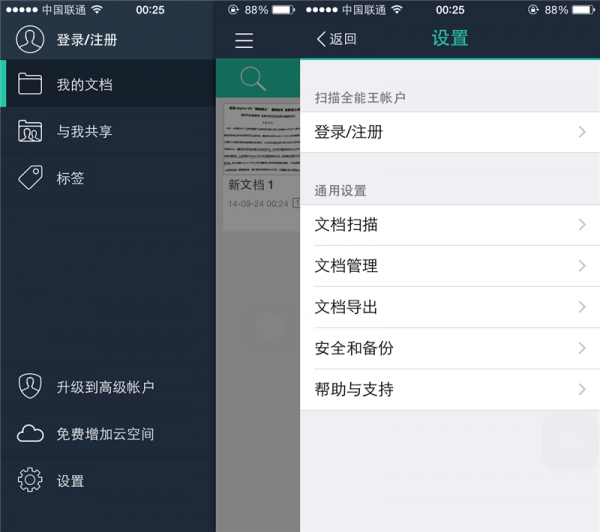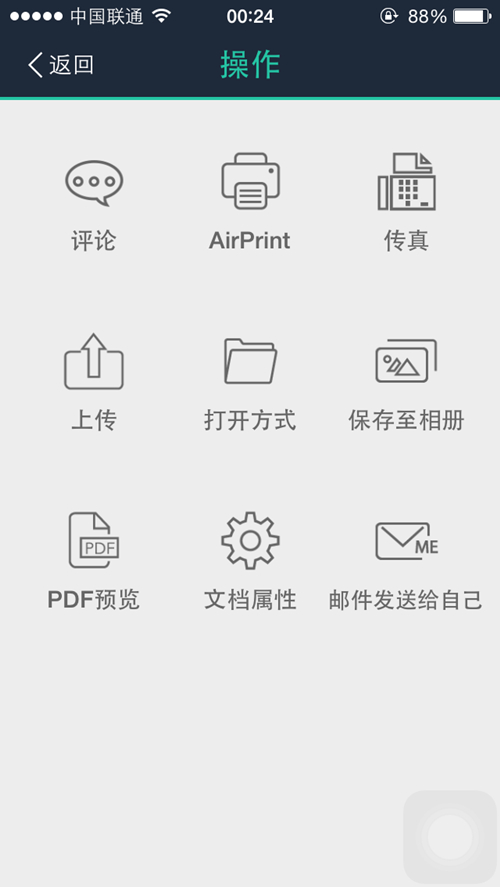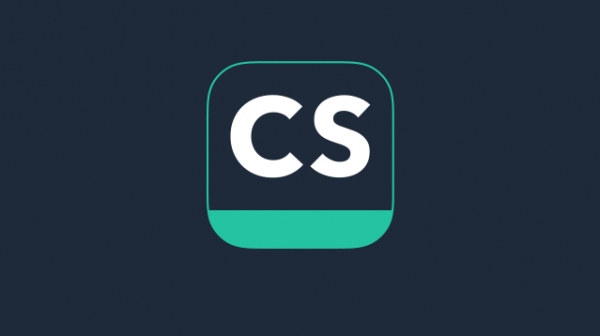移动办公扫描得力帮手 CamScanner试用报告
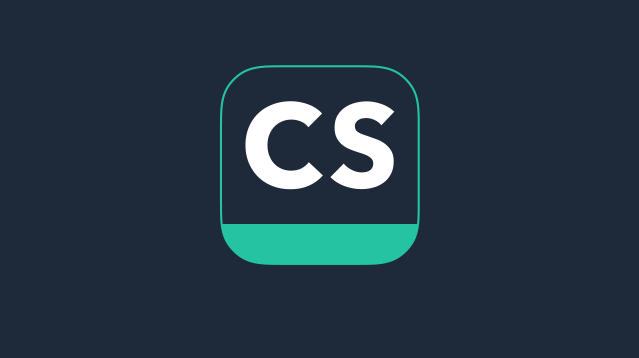
随着电子设备在BYOD时代的成功突袭,一方面无论是文档或是文件以电子版的形式发送互传已是主流,另一方面人们对纸张的诉求大大降低,但这并不意味着人们生活已脱离对纸的依赖。事实上,打印的数据、支票、表格、名片,依然充斥着我们的生活。而如何合理利用纸张电子化,不仅对环境节能有好处,而且还利于人们更简便的管理信息。
生活中,相信不少人都有过急需扫描仪而不得的经历,而CamScanner(全能扫描王)便是一款可以让你的手机瞬间变随身扫描仪的得力助手。CamScanner提供文档扫描、存储、管理、分享、交流、协作、同步的一体化解决方案,将手机变成随身携带的扫描仪、传真机、PDF转换器、Text文本提取工具,和文档共享协作平台。
No.1 使用场景
对于商务人士来说,尤其是在出差途中,如果遇到急需用扫描仪扫描合同、文件、发票、税单、机票或需要发传真、邮件共享扫描文件时,这时只需拿出装载CamScanner应用的智能手机即可。
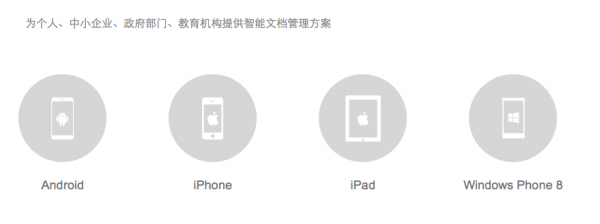 目前CamScanner支持iOS、Android、Windows Phone操作系统平台
目前CamScanner支持iOS、Android、Windows Phone操作系统平台
CamScanner可以将需要扫描的文件或电子邮件快速扫描成JPEG或PDF格式,精确的透视校正、智能化的网页检测定位以及后期的图像处理能力,使得扫描效果有着不输于专业设备的表现,而且它还支持同时创建多个文件。
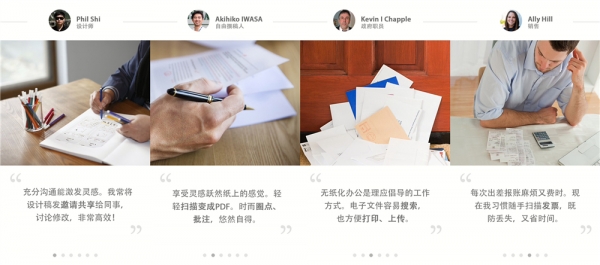
除此之外,CamScanner可应用到的商务场景:1、手边没有扫描仪时可快速扫描任何文档 2、免去购买不常用的昂贵扫描仪 3、员工在途中即可将已签字的合同和销售协议发回总部 4、存档手写笔记,并与同事分享 5、保存手写便条或书籍页面供日后参考。
No.2 体验报告(以iPhone操作为例)
首先,让我们打开CamScanner应用程序,你将看到一个比较直观与简洁的界面,并且CamScanner还贴心的内置了“快速入门”和“示例”两个文档,帮助新手直接学会操作。
关于CamScanner扫描应用的具体操作:首先点击添加新文档按钮,可以通过直接拍照或者从照片库选取的方式进行扫描操作,拍照扫描可以选择“单张拍摄”和“多张拍摄”。为了实测CamScanner的扫描效果,我们选在了光线极暗的环境下拍摄。
扫描完之后,CamScanner自动识别了需要裁减的部分,如下图所示,识别的还是相当准确的。CamScanner的裁减提供8个操作点,相对同类产品中细节处理到位,一旦用户对自动裁减不满意,便可使用手动裁减,8个操作点能让裁减变得十分细致,另外图片还可支持放大和缩小以及旋转。
扫描初步完成后效果如下图,并且在扫描结果上方提供了标题设置及具体图片效果调整,增亮、增强并锐华、黑白、对比度参数一应俱全。
工具栏中的“OCR”按钮,是自动文字识别,可将图片上文字识别出来,生成Text文本文档,还可编辑识别结果,复制、保存或分享。此外,如果扫描内容较多,比较难找的情况下,可以在每次扫描后按一下OCR,这样就可以通过关键字查找曾经的扫描内容了。
在OCR功能实测下,由于文稿原件是在夜晚弱光下拍摄,所以转换成Text文本时会出现偏差,相信在光线充足下拍摄出清晰原稿件,OCR显示效果会更精准。
此外,扫描完的文档可直接转换为PDF格式。上图左侧为调整完图片参数之后的PDF格式预览。同时,转换的PDF格式可以选择众多的具体参数,例如PDF的方向,尺寸,标签等。而且CamScanner设定菜单简单方便,可以直接通过无线连接打印机打印或者电子邮件发送,不需要再放回电脑处理尺寸。
在已生成的文件预览中,还可通过管理标签将文档打印、传真以及文档分类等操作,设置文档访问密码,可以对私密的文档进行保护。
No.3 功能解析
手机上的扫描仪:手机拍摄的文档图片,经过快速处理可成为高清的扫描件,并且自动切掉多余边框,增强文档内容,清晰保存,是纸质文件清晰电子化的工具。
图片转Text文本工具:使用OCR功能,可将图片上文字识别出来,生成Text文本文档,还可编辑识别结果,复制、保存或分享。(支持收费用户)
PDF生成器:在没有电子版源文件、又对PDF格式有需求的情形下非常实用。扫描并保存的书籍、材料、PPT、传单、图纸,都可以用PDF格式分享,有10多种符合行业标准的PDF大小供选择。
无线打印、传真机:将重要文件或身份证扫描后保存到手机,支持无线打印,或向30多个国家和地区发送传真,可应对旅行、出差途中紧急需要文件传输的意外情况。
文档共享协作平台:扫描的任何文档都可邀请朋友、同事为协作人,共同查看、评论文档。还可将文档以邮件、链接等方式分享,或发布到微博、微信等社交账户。
文档同步管理工具:查看文档图片时,可以在上面圈点、写批注。当有大量文档时,通过搜索功能可以快速找到文档。通过管理标签可以将文档分类,设置文档访问密码,可以对私密的文档进行保护。重要文档害怕丢失时,可以通过注册账户,将文档同步到扫描全能王云端,实现文档在不同设备上的瞬间拷贝和传输。
No.4 试用总结
整体来说,CamsCanner是一款非常实用的高清扫描软件,提供了智能的文档管理方案,不仅够将智能手机变成随身携带的扫描仪,方便快捷扫描记录管理各种文档,并通过细节别致的图像裁剪和图像增强效果,保证扫描的内容清晰可读。但需要强调的是,照片拍摄效果对后期扫描结果影响较大。
CamsCanner可以自动快速扫描文档,生成高清图片或PDF格式,并支持文档的导出。
除此之外,CamsCanner在扫描,拍摄方面拥有优化的功能,并且还有很多特色鲜明的功能,比如,文档上传到其他云端,OCR识别,批注等,为用户提供文档扫描、存储、管理、分享、交流、协作、同步的一体化解决方案,但OCR识别结果的手动编辑仅对收费版用户开放。
好文章,需要你的鼓励